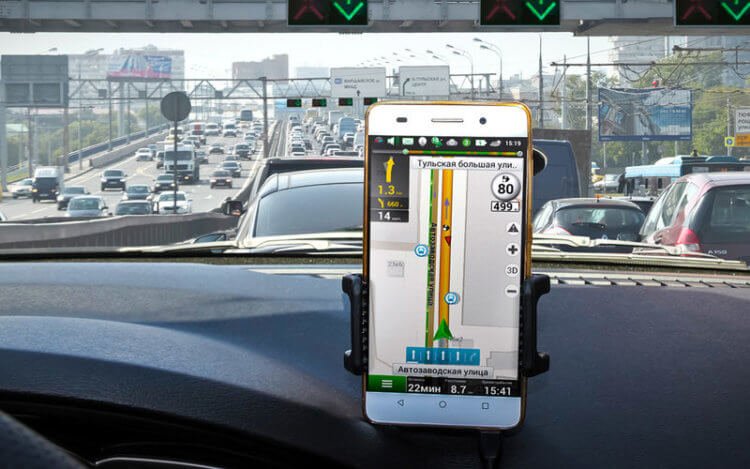Door de uitbraak van het coronavirus zijn miljoenen mensen gedwongen thuis te werken. Velen zijn overgestapt op videoconferentiesoftware zoals Zoom, Microsoft Teams en Skype voor workshops. Hierdoor begonnen velen voor zichzelf goede webcams te kopen. Zelfs MacBooks hebben slechte camera’s. Gelukkig kan de iPhone als webcam worden gebruikt.
Ten eerste is het installatieproces heel eenvoudig en ten tweede is de camera van de iPhone veel beter dan de meeste laptops. Vervolgens leggen we uit hoe je de iPhone kunt gebruiken als webcam voor pc en Mac.
Ook als je een MacBook met camera hebt, kun je beter een iPhone gebruiken voor videogesprekken. De videokwaliteit zal veel beter zijn. Er zijn verschillende applicaties waarmee je dit kunt doen, maar we zullen je vertellen over EpocCam. De app is eenvoudig en gemakkelijk te gebruiken.
iPhone gebruiken als webcam op Mac
Stap 1: U moet eerst de EpocCam-app downloaden (Sollicitatie Winkel) naar uw iPhone.
Stap 2: Ga op je Mac naar de site kinoni…com en download de app-stuurprogramma’s voor macOS. Installeer daarna de gedownloade bestanden op de Mac. Met de stuurprogramma’s kunt u EpocCam selecteren als de standaardcamera in Skype en Zoom.
Stap 3: Download nu EpocCam Viewer (Mac Sollicitatie Winkel) naar uw Mac.
Stap 4: Open de EpocCam-app op je iPhone en je ziet een leeg scherm waarin je wordt gevraagd je Mac te verbinden met hetzelfde wifi-netwerk of met een USB-kabel.
Stap 5: Gebruik een USB-kabel om je iPhone op je Mac aan te sluiten, of verbind gewoon beide apparaten met hetzelfde wifi-netwerk.
Stap 6: U ziet het beeld van de smartphonecamera in EpocCam Viewer op Mac.
Nadat u de EpocCam-stuurprogramma’s hebt geïnstalleerd, kunt u het programma selecteren als de standaardcamera voor Skype en Zoom. U kunt bijvoorbeeld Skype openen, naar audio- en video-instellingen gaan en EpocCam als uw standaardcamera selecteren.
De EpocCam-software en -app zijn gratis. Er is ook een versie voor Windows. Hiermee kunt u zowel de hoofd- als de camera aan de voorkant van het apparaat gebruiken, maar er is een resolutiebeperking van 640 x 480.
Er is een betaalde pc-versie van EpocCam die video opschaalt naar 1080p HD, waarmee je de microfoon van de iPhone kunt gebruiken en advertenties en watermerken kunt verwijderen.
➤ EpocCam – iPhone | Mac
Een iPhone gebruiken in plaats van een webcam op een Windows-pc
EpocCam werkt ook met Windows, maar de gratis versie is beperkt. IVCam ondersteunt HD-video en heeft een mooiere interface.
Stap 1: Download de iVCam-app (Sollicitatie Winkel) op de iPhone.
Stap 2: iVCam downloaden (downloaden).
Stap 3: Installeer het programma op uw computer en verbind vervolgens uw iPhone en pc met hetzelfde Wi-Fi-netwerk.
Stap 4: Open de app op de iPhone en het programma op de computer. Ze worden automatisch gesynchroniseerd en u ziet de video van de iPhone-camera op uw pc.
Daarnaast heeft iVCam effecten, is het mogelijk om screenshots te maken en video’s op te nemen, evenals ondersteuning voor flash. U kunt de videokwaliteit verbeteren tot 1920 x 1080 bij 60 fps. En ja, alles zit in de gratis versie. Betaald verwijdert alleen advertenties en watermerken.
iVCam werkt prima met Skype en Zoom, het kan ook als standaardcamera worden geselecteerd via instellingen.
➤ iVCam – iPhone | ramen
Gebruik de standaard van uw smartphone voor nog meer comfortabele communicatie.
Het is vermeldenswaard dat het gebruik van de iPhone als camera de batterij snel opvreet, dus het is het beste om hem meteen op een stroombron aan te sluiten.
zie vergelijkbare